|
|
Revenir à |
Installation du module complémentaire Winshuttle 10.7 sur SAP R3 470
1. Prérequis pour l’installation
Ce document porte uniquement sur l'installation de Winshuttle Add-on v10.7.
Destiné aux nouveaux clients pour installer la fonctionnalité côté FM v10.7.
Vérifiez qu'aucun ancien module Transaction FM v10.5 ou antérieur n'est installé. Dans le cas, contraire, supprimez-le. Voir Suppression du module de fonction des versions précédentes de Transaction.
Vérifiez que le système ne contient pas de version côté serveur antérieure du composant WINSHTLQ. Si WINSHTLQ existe, suivez les étapes dans Mise à niveau de WFM sur SAP R3 4.70.
- Veillez à importer la mise à jour SPAM/SAINT actuelle (version 27 ou suivante pour BASIS Rel 6.20). Pour vérifier la version, comparez le court texte de la dernière mise à jour importée de SPAM/SAINT (SAPKD*) à celui de la mise à jour de SPAM/SAINT dans SAP Service Marketplace. Si SAP Service Marketplace contient une version plus actuelle, importez la nouvelle mise à jour SPAM/SAINT. Pour plus d'informations, voir la note 19466.
- Utilisez les R3trans et tp actuels pour l'installation.
(R3trans version 6.13 (révision 640 - 26.02.09 - 07:47:00). OU postérieure)
(tp version 340.16.03 (révision 640) OU suivante)
- Vérifiez que le système dispose de 5 Mo libres dans le répertoire de transport.
2. Préparer l'installation
Pour charger le package avec l'outil d'installation de module complémentaire depuis le serveur d'applications :
- Connectez-vous comme utilisateur :
<sid>adm à UNIX
<SID>OFR à AS/400 (IBM eServer iSeries)
<SID>adm à Windows NT
- Changez le répertoire de transport de votre système SAP. Le répertoire de transport apparaît également sous le nom Transaction AL11 sous DIR_TRANS.
- Accédez au répertoire EPS, puis au répertoire « in ».
- Extrayez le fichier WNSC30JI.SAR avec la dernière version de l'outil SAPCAR ; le fichier génère le fichier < >.PAT. Copiez le fichier <>.PAT dans le répertoire “in”.
Pour charger directement le package depuis le front-end
Assurez-vous que la version la plus récente de l'outil SAPCAR est disponible sur le serveur.
(sapcar, révision 640_REL build 785764
compilé le 18 octobre 2005 à 21h01:57) OU plus tard
3. Exécution de l'installation
- Connectez-vous au système SAP dans le client 000 comme utilisateur avec l'autorisation SAP_ALL. Important : N'UTILISEZ PAS l'utilisateur SAP* ou DDIC.
- Pour lancer l'installation, appelez l'outil d'installation complémentaire en utilisant le code de transaction SAINT.
- Dans SAINT, dans le menu du Package d'installation, cliquez sur Charger les packages, puis sur Front End.
- Envoyez le fichierWNSC30JI.SAR et décompressez-le dans le fichier < >.PAT.
- Après l'envoi et la décompression, cliquez sur Démarrer.
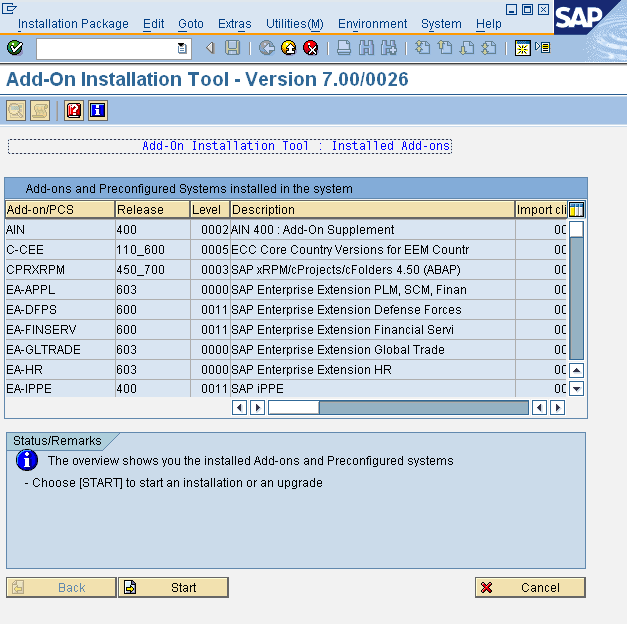
- Sélectionnez le module complémentaire et cliquez sur Continuer.
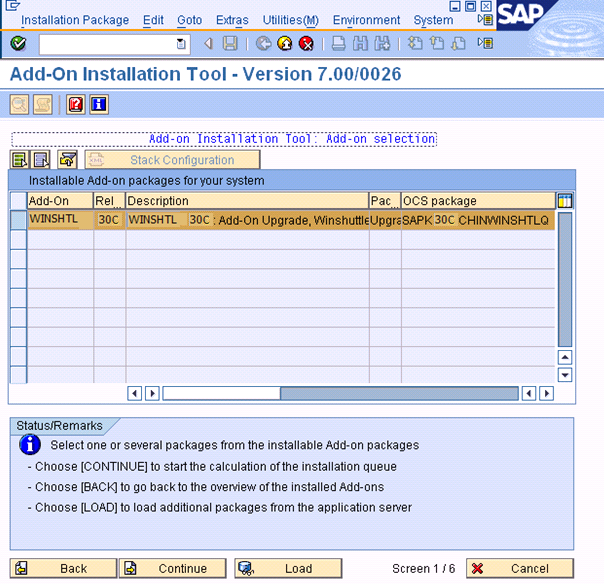
- Cliquez sur CONTINUER.
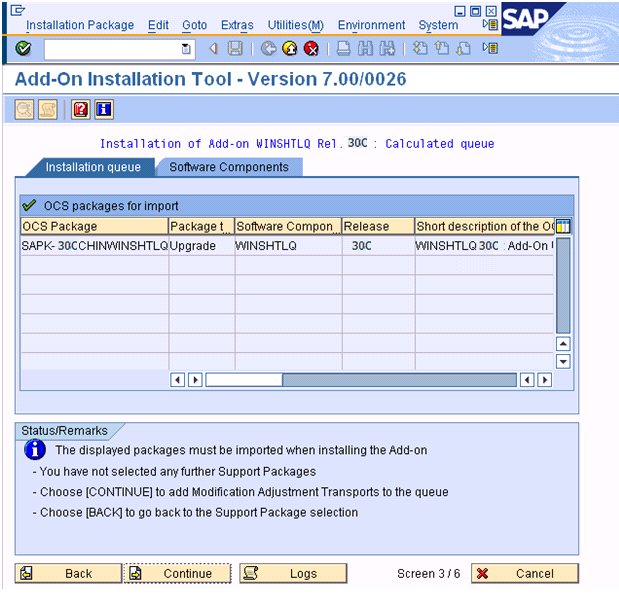
- Si cette fenêtre apparaît, ce composant dispose d'un espace de noms indépendant et unique affecté par SAP. Cliquez sur Non.
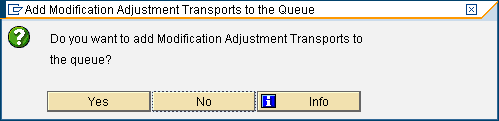
- Cliquez sur Options de démarrage.
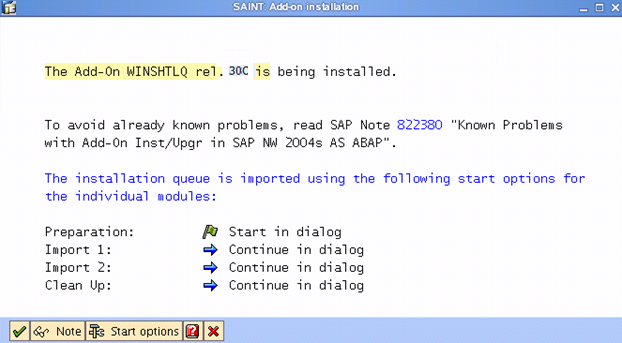
- Sélectionnez Démarrer immédiatement en arrière-plan et cliquez sur la coche verte pour continuer.
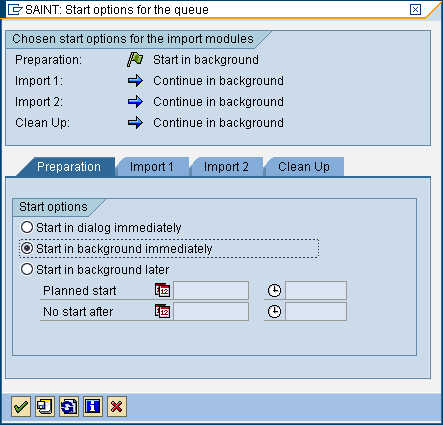
- Cliquez sur la coche verte pour importer le package.
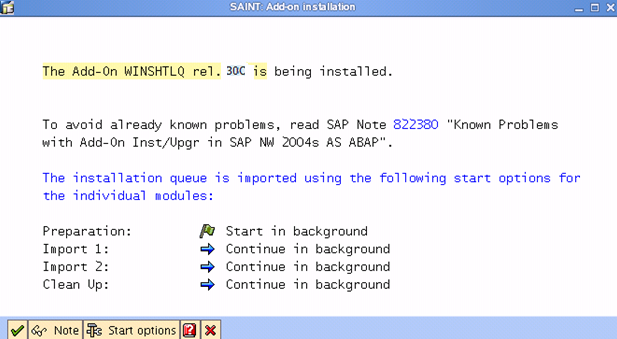
- Si cette fenêtre apparaît, le module complémentaire a un espace de nom indépendant et unique. Cliquez sur Ignorer.
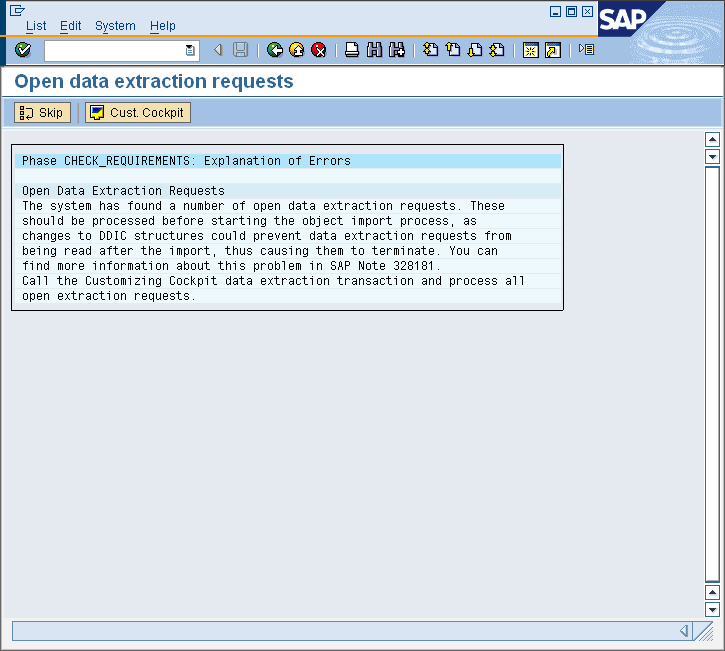
- Cliquez sur Oui pour continuer l'importation.

- Cliquez sur Journaux pour afficher les journaux d'importation.

- Cliquez sur ACTUALISER (CTRL+F6)
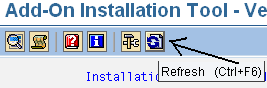
- Cliquez sur Journaux. Vérifiez que l'installation s'est effectuée correctement.
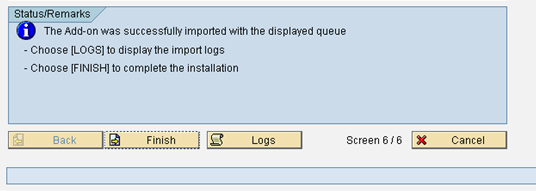
- Après avoir vérifié les journaux, revenez dans l'écran Statut/Remarques et cliquez sur Terminer.
4. Autorisations nécessaires aux administrateurs et utilisateurs
Pour que les autorisations soient fournies, créez deux rôles avec les autorisations, comme indiqué ci-dessous. Vous pouvez nommer les rôles en fonction des conventions de votre entreprise, ou ajouter l'autorisation dans les rôles utilisateur.
Pour l'administrateur du module complémentaire Winshuttle
- Ajoutez l'objet d'autorisation S_TCODE.
- Attribuez les valeurs suivantes à TCD : SM30
- Ajoutez le groupe d'autorisations S_RFC
- Attribuez les valeurs suivantes à ACTVT : 16 Execute
- Attribuez les valeurs suivantes à RFC_NAME :
SMTR
- Attribuez les valeurs suivantes à RFC_TYPE :
Groupe de fonctions FUGR
- Ajoutez l'objet d'autorisation.
S_TABU_DIS
- Affectez la valeur de groupe d'autorisations aux des tables /WINSHTLQ/QRSAOB et /WINSHTLQ/TRCTAB.
(initialement aucune valeur de groupe d'autorisations n'est affectée à /WINSHTLQ/QRSAOB et /WINSHTLQ/TRCTAB. Entrez la valeur &NC& signifiant « w/o auth. group »)
Si l'administrateur est également un utilisateur final, ajoutez les autorisations suivantes.
Pour l'utilisateur du module complémentaire Winshuttle
- Ajoutez l'objet d'autorisation S_TCODE.
- Attribuez les valeurs suivantes à TCD : SM30
- Ajout de l'objet d'autorisation S_RFC
- Affectez les valeurs suivantes à ACTVT : 16 Execute
- Affectez les valeurs suivantes à RFC_NAME :
/WINSHTLQ/*
- Affectez les valeurs suivantes à RFC_TYPE :
Groupe de fonctions FUGR
- Ajoutez l'objet d'autorisation.
S_TABU_DIS
- Affectez la valeur de groupe d'autorisations aux tables /WINSHTLQ/QRSAOB et /WINSHTLQ/TRCTAB
Initialement aucune valeur de groupe d'autorisations n'est affectée à /WINSHTLQ/QRSAOB et /WINSHTLQ/TRCTAB. Entrez la valeur &NC& signifiant ‘w/o auth. group’.
Aussi dans cette section |

 Home
Home Back
Back Next
Next Contents
Contents Index
Index Product Help
Product Help Support
Support Print
Print Trademarks
Trademarks Feedback
Feedback Back to top
Back to top


